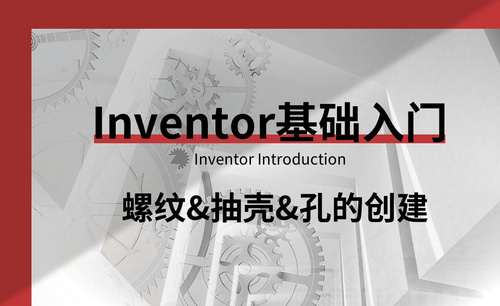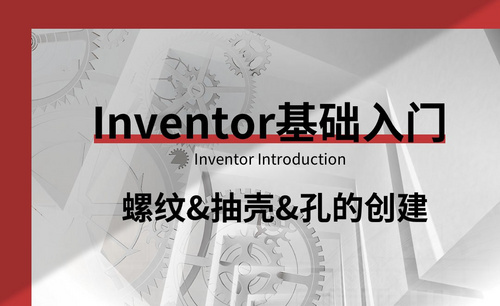CAD螺纹怎么画呢?
发布时间:2021年09月02日 14:45
我们在使用CAD软件进行图纸绘制的时候,经常需要进行螺纹的绘画,尤其是一些机械零部件绘制过程中,螺纹绘制更是不可或缺的。下边,我们就演示一下螺丝螺纹的画法,希望对你有所帮助和启发!
1、首先,在电脑上用CAD软件打开画了一部分的图纸,可以看到下图中的图纸中,部件上还差螺纹的绘制。
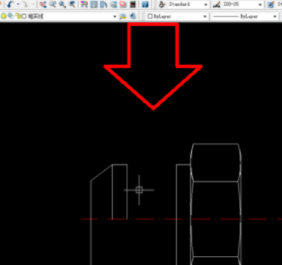
2、接下来,我们左右分别画一条45°的斜线和一条120°的斜线。
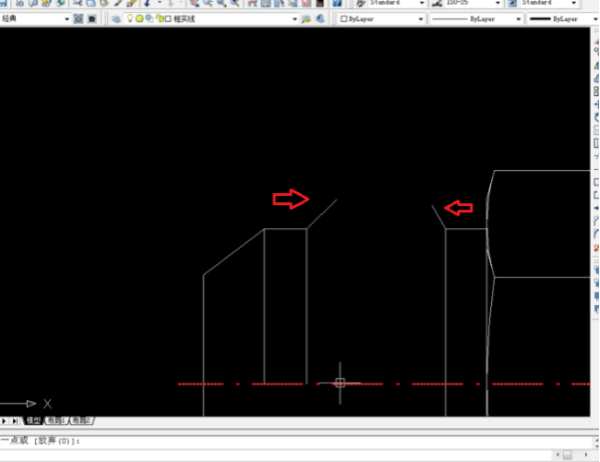
3、以中心线为起点,向上画一条长26.944的线段,这里画的是美制12#螺纹,26.944是该螺纹的大径,实际绘图过程中,我们要根据所画的实际螺纹尺寸源来画。然后以26.944线段的中点为起点,向右画一条直线。
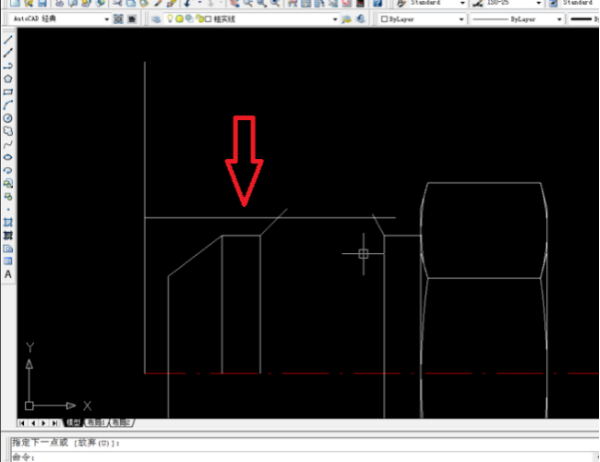
4、随后,按照下图中的形状来修剪删除多余的线段。
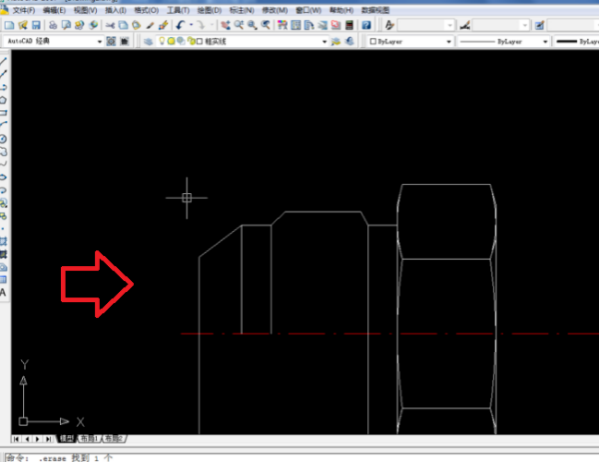
5、然后再画一条60°角的斜线。
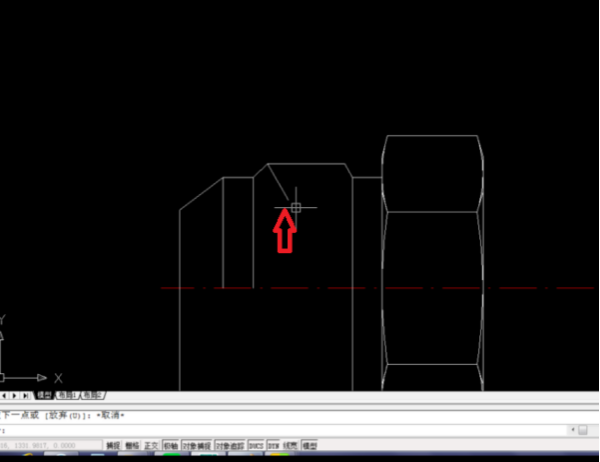
6、然后延长右边的短线,使其与60°斜向相交。
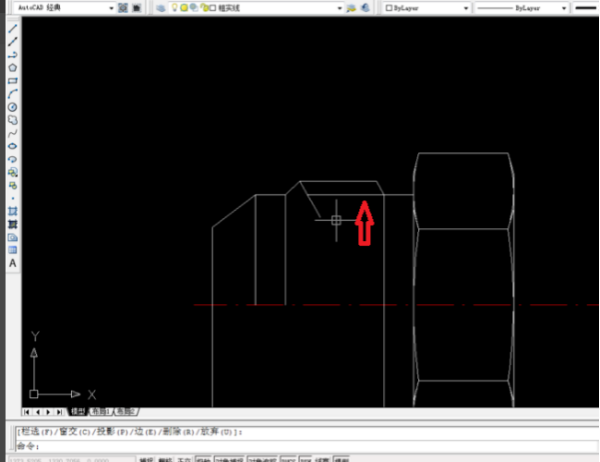
7、然后在CAD中执行修剪操作,达到下边这样的效果。
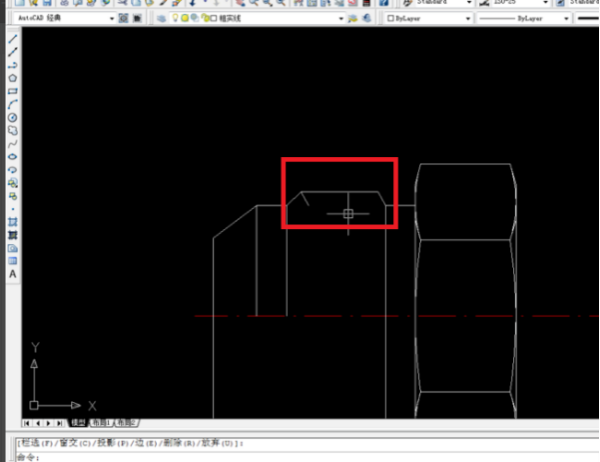
8、然后将短线进行镜像操作,两条短线成V形。
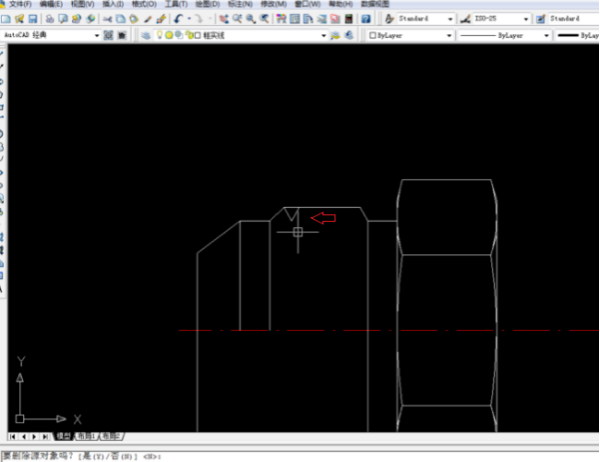
9、将两条短线组成的V线段继续向右镜像,直至右侧。
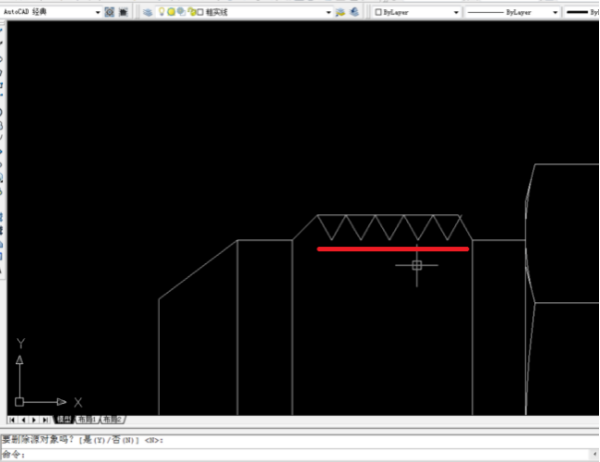
11、随后,再次执行一次修剪命令删除不需要的线,螺纹就画好了一半。
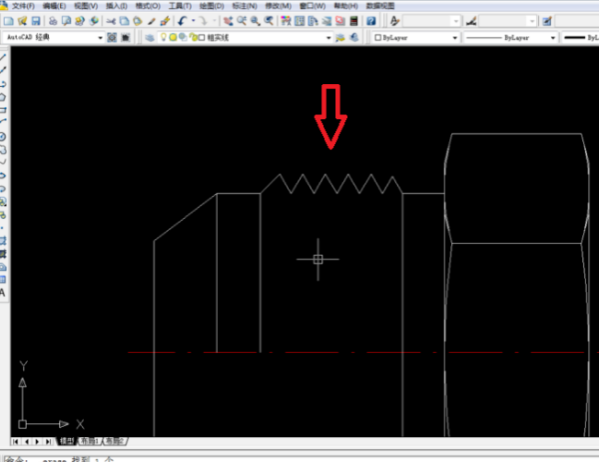
12、以中心线为轴进行镜像处理,下边出现v形,最后用直线将V形相错连接即可。
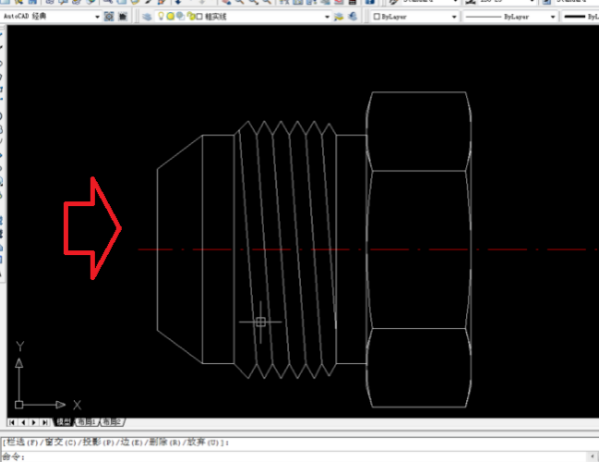
CAD螺纹绘制的步骤好像比较多,但是,实际上很多都是简单的镜像重复操作,如果你还没有掌握这些步骤,赶快按照咱们分享的步骤进行操练学习起来吧!这只是最基础的螺纹绘制,更专业的绘制技巧还等待我们去掌握哦!
本篇文章使用以下硬件型号:联想小新Air15;系统版本:win10;软件版本:AutoCAD2012。